Windows가 지정된 장치, 경로 또는 파일 오류에 액세스할 수 없음 [해결됨]

프로그램을 설치, 업데이트 또는 시작하려고 하면 " (error message “)Windows가 지정된 장치, 경로 또는 파일에 액세스할 수 없습니다. 항목에 액세스할 수 있는 적절한 권한이 없을 수 있습니다. (Windows cannot access the specified device, path, or file. You may not have the appropriate permission to access the item.)" 시작 메뉴(Start menu) , 다운로드 또는 사진(download or pictures) 폴더 또는 제어판(Control Panel) 에 액세스 하려고 할 때 이 오류 가 표시될 수 있습니다 . 주요 문제는 권한 문제(permission issue) 이거나 시스템에 필수 파일 및 폴더가 누락되었을 수도 있습니다.

시스템 파일 이 (system file)바이러스나 맬웨어(virus or malware) 에 감염된 경우 에도 위의 오류 메시지가(error message) 나타날 수 있습니다 . 때로는 바이러스 백신 이 이러한 악성 파일을 삭제하기도 하는데 삭제된 파일이 (Antivirus)시스템 파일(system file) 일 수 있기 때문에 이 오류가 발생할 수도 있습니다 . 따라서 시간(time let) 을 낭비하지 않고 아래 나열된 문제 해결 가이드 를 사용하여 (troubleshooting guide)Windows(Fix Windows) 에서 지정된 장치, 경로 또는 파일 오류(file error) 에 액세스할 수 없는 문제를 실제로 수정하는 방법을 살펴 보겠습니다 .
Windows가 지정된 장치, 경로 또는 파일 오류(file error) 에 액세스할 수 없음 [해결됨]
(Make)문제가 발생하는 경우(case something) 에 대비 하여 복원 지점 을 (restore point)만드십시오 .
방법 1: 파일 또는 폴더의 권한 확인(Method 1: Check the permission of the file or folder)
권한을 확인하고 확인하려면 이 문서를 수동(Manually) 으로 따르세요 . 항목 의 (Item)소유권(Take Ownership) 을 가져옵니다 . 다시(Once) 한 번 파일, 폴더 또는 프로그램 에 (folder or program)액세스하고 Windows가 지정된 장치, 경로 또는 파일 오류에 액세스할 수 없음(Fix Windows cannot access the specified device, path, or file error.) 을 수정할 수 있는지 확인하십시오 .
방법 2: 파일 차단 해제(Method 2: Unblock the file)
1. 파일 또는 폴더(file or folder) 를 마우스 오른쪽 버튼으로 클릭 한 다음 속성을 선택 합니다.(Properties.)
![폴더를 마우스 오른쪽 버튼으로 클릭하고 속성 | Windows가 지정된 장치, 경로 또는 파일 오류에 액세스할 수 없음 [해결됨]](https://lh3.googleusercontent.com/-FG15dkMh5tg/YZOSQImdrxI/AAAAAAAAkag/2ur1e5nFk9sTe63sblJfa3DmgskUzVJ7gCEwYBhgLKtMDABHVOhzpdh4f9gK7Pl3pIKdS-MAqT7y5y5X0OpTKm4PMusBVVSvpJP93YnAhXNmcZbWuT31i7jtYSyVauEPIMLju6rD4KWA7nyivubD2R2vcFmdszZ_h_8jlplsFLjAVnbmrRnr8fQanFkdu4qh3mnFv_3xGMe6pLcEkGdbUuNNwPvYD9AN9xf0_7ZEEl7P_bdX0h5M7FTHFM1M9DhOZGyfYCv5Hdaj3tVbHQUZ4AtHMUQZPpRyjGjcPFhXeIxxxwqGcocHgAzZFCSbIY-6paMUAs9gGkoNJqxjsrVnVfU75bRX8zxJysL-o_0gpKdd3qFL9r9D8bxO80gFiRO3ZtGhtJ6yQENn_B91ua_pZICWEFvs28PwlIAFZCwxDqZPvaa1Li7ywTjqsbbJNQ7r9yFK29dg-pdTjuyud3MC8w-SeyMkmr5T7Rap849TFdyaB8zfGepam1fh0mpx-JV-mwzd92BDBVyNWOtggku0J2ZH3HWVKToCFCFefShp83L6WwRfnWCMDK_uUzVSFbbMXD32DGhZEKfilDws41bYIwn8tsylvZGDgpfuptvtSQ_PxP4Cbdj_NxV57wCxIPi-V2OgEnhoHv6dEzE_lUwDtX23W9hAwwqLPjAY/s0/xIIgNkrjWMXxAEm9udbDPSCbKfQ.png)
2. 옵션이 사용 가능한 경우 일반 탭에서 차단 해제 를 클릭합니다.(Unblock)
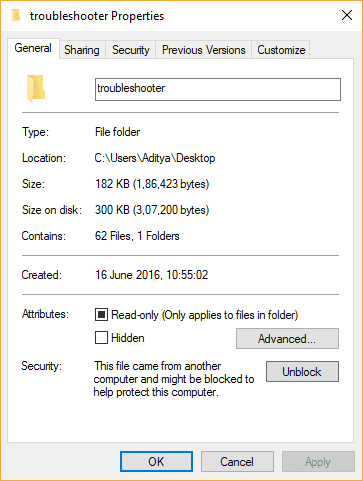
3. 적용을 클릭한 다음 확인을 클릭합니다.
4. PC를 재부팅하여 변경 사항을 저장합니다.
방법 3: 바이러스 백신 및 방화벽을 일시적으로 비활성화(Method 3: Temporarily Disable Antivirus and Firewall)
때때로 바이러스 백신 프로그램 이 (Antivirus program)Chrome에서 Aw Snap 오류를 (Aw Snap error on Chrome ) 일으킬 수 있으며 여기에서는 그렇지 않은지 확인하기 위해 바이러스 백신이 꺼져 있을 때 오류가 계속 나타나는지 확인할 수 있도록 제한된 시간 동안 바이러스 백신을 비활성화해야 합니다.
1. 시스템 트레이에서 바이러스 백신 프로그램 아이콘( Antivirus Program icon) 을 마우스 오른쪽 버튼으로 클릭하고 비활성화를 선택합니다.(Disable.)

2. 그런 다음 안티바이러스가 비활성화된 상태로 유지( Antivirus will remain disabled.) 되는 기간 을 선택합니다.(time frame)

참고: 가능한 가장 짧은 시간( 예: 15(example 15) 분 또는 30분)을 선택하십시오.
3. 완료되면 다시 연결을 시도하여 Google 크롬(Google Chrome) 을 열고 오류가 해결되는지 확인합니다.
4. 시작 메뉴 검색 표시줄(Start Menu search bar and click) 에서 제어판(control panel) 을 검색하고 클릭 하여 제어판을 엽니다.( Control Panel.)
![검색 표시줄에 제어판을 입력하고 Enter 키를 누릅니다. Windows가 지정된 장치, 경로 또는 파일 오류에 액세스할 수 없음 [해결됨]](https://lh3.googleusercontent.com/-CB0KlYhQsc8/YZHV4U8ZfYI/AAAAAAAATOQ/z0-c1qfceecb6QXig2z3KrkeVwZDIPOzgCEwYBhgLKtMDABHVOhxbJnhIqJP4jzjIWLMrnl7QBKGTw1b96TCsrSUcbf3DbyB7futpU1bI-cu7nrG_giV34r4PhiZF9C5DLYy3b9UG64e3MH8G4HuUjvOKUhb4td2E1YBlsu7tiwrMe_DS_8-_oZb4c9J7w5nPuamn0uxx8fT-fxDHkqul11QOMlud93xCjDkz8y1v6U-hWvPabeaXsOYXfWy_l1bq1EmkjpBuYWThceW_j3hRdq_H0OU8Q2VCdFktk9xfiDXwZrn1dv0Y3mtkGlh_S9bX8riDiD6ZB5rsQ6DtZKVphaNq4TvFvq0L_v7uD6iUnhXDu6zMs-xTs-9WoSqEb_VFm2joIGyK9msdb3DGw1_5ibt4WHRkoXEjmqcno2NUuxg8oeg8c3Jc6dIjTvHgWSDWXW373PWMMgYgx_M2SAirprA-stxMZmqNYC6GsumyvNASYajAfA_PXXv6ClwPYm5SoXgqIF80--xSY7kHKz9_yaHExBsOpaZ-hxDr378mgtyem1wJPxfxakeYxrAYpFhrYNKtYAiIllxrjy-pKqUF24xEYmpZH5zjjf2Wlhd0YCWJI6XmQLwGcELfQnhKSq1WNZPRlvw70IokAEmVTqMHMlrd4zgwidTHjAY/s0/g5aFztWpDOzzxRCXbbBecjKZjtg.png)
5. 그런 다음 시스템 및 보안( System and Security) 을 클릭한 다음 Windows 방화벽을 클릭합니다.(Windows Firewall.)

6. 이제 왼쪽 창에서 Windows 방화벽 켜기 또는 끄기를 클릭(left window pane click) 합니다 .( Turn Windows Firewall on or off.)

7. Windows 방화벽 끄기를 선택하고 PC를 다시 시작합니다.(Select Turn off Windows Firewall and restart your PC.)
![Windows Defender 방화벽 끄기(권장하지 않음) | Windows가 지정된 장치, 경로 또는 파일 오류에 액세스할 수 없음 [해결됨]](https://lh3.googleusercontent.com/-4_j2l_D9WgQ/YZHGUE7hf4I/AAAAAAAATX8/nqEWdrHY1EsXLkRxXKtsoUX5Hr63XYY3gCEwYBhgLKtMDABHVOhxbJnhIqJP4jzjIWLMrnl7QBKGTw1b96TCsrSUcbf3DbyB7futpU1bI-cu7nrG_giV34r4PhiZF9C5DLYy3b9UG64e3MH8G4HuUjvOKUhb4td2E1YBlsu7tiwrMe_DS_8-_oZb4c9J7w5nPuamn0uxx8fT-fxDHkqul11QOMlud93xCjDkz8y1v6U-hWvPabeaXsOYXfWy_l1bq1EmkjpBuYWThceW_j3hRdq_H0OU8Q2VCdFktk9xfiDXwZrn1dv0Y3mtkGlh_S9bX8riDiD6ZB5rsQ6DtZKVphaNq4TvFvq0L_v7uD6iUnhXDu6zMs-xTs-9WoSqEb_VFm2joIGyK9msdb3DGw1_5ibt4WHRkoXEjmqcno2NUuxg8oeg8c3Jc6dIjTvHgWSDWXW373PWMMgYgx_M2SAirprA-stxMZmqNYC6GsumyvNASYajAfA_PXXv6ClwPYm5SoXgqIF80--xSY7kHKz9_yaHExBsOpaZ-hxDr378mgtyem1wJPxfxakeYxrAYpFhrYNKtYAiIllxrjy-pKqUF24xEYmpZH5zjjf2Wlhd0YCWJI6XmQLwGcELfQnhKSq1WNZPRlvw70IokAEmVTqMHMlrd4zgwidTHjAY/s0/K5cW1QJ8nbn8FeH3cwnyV5-JFQA.png)
다시 Chrome(Google Chrome) 을 열고 이전에 오류 를 표시했던 (error. )웹 페이지(web page) 를 방문하십시오 . 위의 방법(method doesn) 이 작동하지 않으면 동일한 단계 에 따라 방화벽을 다시 켜십시오.( turn on your Firewall again.)
방법 4: 파일이 이동되거나 삭제되지 않았는지 확인(Method 4: Make sure that the file has not been moved or deleted)
파일이 대상에 없거나 바로 가기가 손상된 경우에도 이 오류가 발생할 수 있습니다. 파일의 위치를 찾아 더블 클릭하여 이 오류 메시지(error message) 를 수정할 수 있는지 확인해야 하는 경우가 아닌지 확인합니다 .
추천:(Recommended:)
- 이것을(Fix) 열려면 새 앱이 필요합니다 – ms-windows-store
- Windows 10 (Fix Windows 10) 앱 스토어 아이콘(App Store Icon) 이 누락된 문제를 해결하는 방법
- Windows 10 에서 누락된 Windows 스토어(Fix Windows Store) 를 수정하는 방법
- 기본 게이트웨이(default gateway) 를 사용할 수 없는 문제 수정
Windows가 지정된 장치, 경로 또는 파일 오류에 액세스할 수 없음(Fix Windows cannot access the specified device, path, or file error) 을 성공적으로 수정했습니다. 그러나 이 게시물과 관련하여 여전히 질문이 있는 경우 댓글 섹션에서 자유롭게 질문하세요.
Related posts
시동 복구로 운영 System Version입니다 호환되지 않는 [고정]
폴더 속성에 공유 탭이 없습니다 [고정]
자격 증명 Manager Error 0x80070057 매개 변수가 잘못되었습니다 [고정]
Command을 프로그램에 보내는 Problem가있었습니다 [고정]
이 Windows Installer package에 문제가 있습니다 [고정]
Photo App Keeps Crashing in Windows 10 [해결]
Windows 체험 색인 동결 [해결]
Windows 10 Enter BIOS Windows 10 [안내]
USB Device Windows 10 [해결]
[고정] Windows Update 오류 0x80010108
Windows가 프린터에 연결할 수 없습니다 [해결]
Fix Windows 10이 USB [해결]에서 부팅되지 않습니다
Windows 10에 Printer 추가 [안내]
Hmm, 우리는 Microsoft Edge [Solved] 에서이 page error에 도달 할 수 없습니다
WiFi가 Windows 10에서 분리 유지 [이 해결]
Windows 10에서 호스트 File를 편집하는 방법 [안내]
4 Ways 마우스 커서를 수정하려면 [안내]
Mouse Pointer Lags Windows 10 [해결]
HDMI Port Windows 10에서 작동하지 않음 [해결]
Fix No internet, Secured WiFi error Windows 11/10 [고정]
